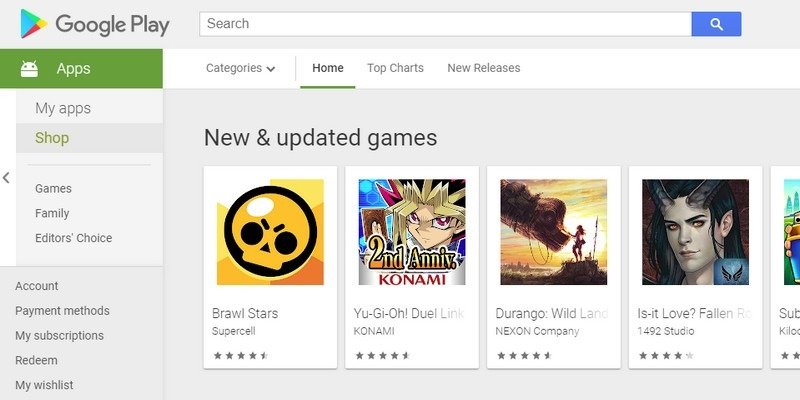С помощью Google Play вы можете делать гораздо больше, чем просто устанавливать приложения. Если вы знаете, где искать, вы также можете получить информацию о приложениях, которые обычно появляются только после нажатия кнопки установки.
Освоив Google Play, вы сможете действовать быстрее и знать, где искать нужную информацию. Некоторые функции не видны на виду, поэтому вам нужно знать, где искать, чтобы воспользоваться всеми преимуществами.
Читайте также: Как исправить ошибку ожидания загрузки в приложении Google Play
Как просмотреть разрешения приложения перед установкой
Найдите понравившееся приложение и нажмите кнопку «Установить», не зная, какие разрешения оно запросит. Когда вы увидите длинный список разрешений, нажмите кнопку «Назад», думая, что приложение не заслуживает всех этих разрешений.
Есть способ узнать, какие разрешения приложение запросит у вас, прежде чем вы нажмете кнопку «Установить». Некоторые приложения покажут вам разре
Contents
Как просмотреть разрешения приложения перед установкой
агружать приложение, ничего вам не показывая. Откройте Google Play и выберите приложение, которое хотите установить.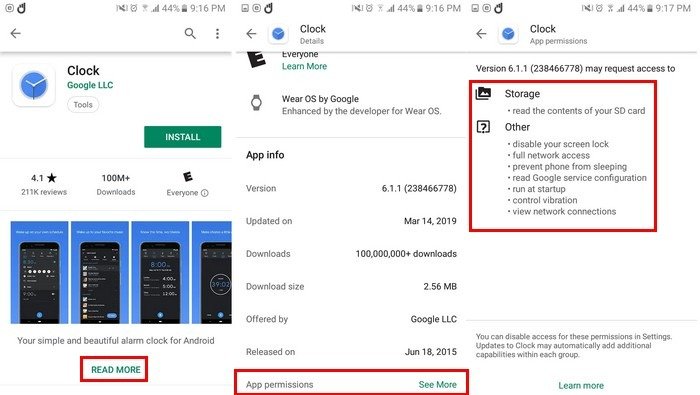
Внизу нажмите «Читать дальше» и проведите пальцем вниз, пока не увидите «Разрешения приложения». Выберите «Подробнее», и теперь вы увидите все разрешения, необходимые приложению.
Как добавить приложение в список желаний
Есть ли приложение, которое вы хотите, но в данный момент не можете купить? Добавив его в список желаний, вы получите список всех приложений, которые хотите купить, и вам не придется запоминать их все по названиям позже.
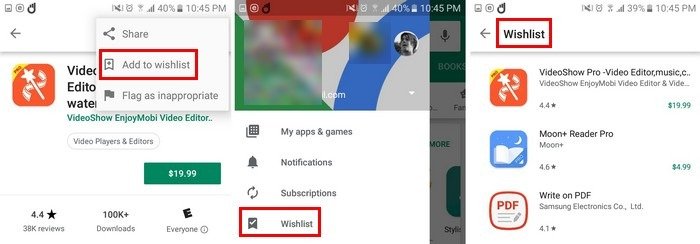
Чтобы добавить приложение в список желаний, перейдите к интересующему приложению и нажмите на три точки в правом верхнем углу. Опция «Добавить в список желаний» будет второй внизу.
Как только вы выберете эту опцию еще раз, вы узнаете, что она добавлена, поскольку теперь сбоку от нее появится галочка. Чтобы получить доступ к списку желаний, коснитесь значка гамбургера, а затем «Список желаний». Там будут перечислены все добавленные вами приложения.
Читайте также: 10 лучших приложений для Android, которых нет в магазине Google Play
Как добавить способ оплаты в Google Play
Добавив способ оплаты в Google Play, вам не придется добавлять его снова в следующий раз, когда вы захотите купить приложение.
Как добавить приложение в список желанийuploads/2024/05/Tricks-Payment.jpeg" alt="Трюки Оплата">
Чтобы добавить способ оплаты в Google Play, откройте приложение и нажмите на значок гамбургера. Перейдите в «Способы оплаты» и выберите тот, который вы хотите добавить. Добавьте необходимую информацию.
Также можно добавить резервный способ оплаты для любых имеющихся у вас подписок. Добавив эту опцию, вам не придется беспокоиться о перебоях в работе ваших подписок, если по какой-то причине не работает основной способ оплаты.
Чтобы настроить опцию резервного копирования, перейдите в «Меню ->Подписки ->Управление ->Резервный способ оплаты ->Другие параметры» и выберите способ оплаты.
Как удалить историю поиска в Google Play
Если есть поисковые запросы, о которых вы не хотите, чтобы кто-либо узнал, рекомендуется стереть историю. Чтобы удалить его, откройте Google Play и перейдите в «Настройки».
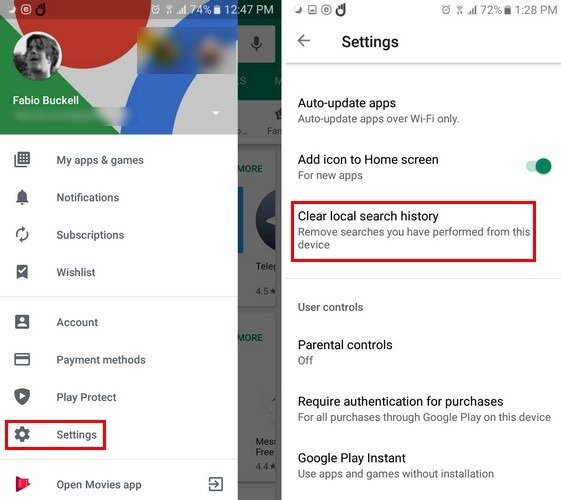
В настройках найдите и коснитесь параметра «Очистить локальную историю поиска». Когда вы нажмете на эту опцию, вам ничего не будет видно, но ваша история будет очищена.
Как просматривать и управлять приложениями, которые вы установили в Google Play
Предположим, вы хотите переустановить приложение, которым пользовались некоторое время назад, но не можете вспомнить название. Хорошо, что в Google Play есть список приложений, которые вы установили ранее, поэтому вам не придется тратить время на запоминание названий.

Чтобы просмотреть список, нажмите на значок га
Как добавить способ оплаты в Google Play
ите на вкладку «Библиотека» вверху, и вы увидите список приложений, которые вы использовали раньше, но которых сейчас нет на вашем телефоне.Если вы хотите просмотреть их в алфавитном порядке или в порядке последних, нажмите на опцию «Последние» с зубчатыми линиями сбоку. У вас также есть кнопка установки, если вы хотите дать приложению второй шанс.
Заключение
Если знать, где искать, можно получить полезную информацию. Некоторые варианты более заметны, чем другие, но они есть. Какие скрытые возможности вы нашли в Google Play? Поделитесь с нами своими мыслями в комментариях ниже.